Інструкції щодо відображення фотографій у режимі StandBy iPhone

Завдяки опції відображення фотографій у режимі очікування екран перетвориться на слайд-шоу фотографій в альбомі з виділенням на вибір.

Режим StandBy iPhone має багато налаштувань для зміни екрана дисплея, коли ми можемо додати утиліти до StandBy iPhone для використання або відображення зображень на екрані режиму StandBy iPhone. За допомогою цієї опції відображення фотографій екран режиму очікування стане екраном слайд-шоу зображень в альбомі з виділенням, з якого ви можете вибрати. Наведена нижче стаття допоможе вам відобразити фотографії в режимі очікування iPhone.
Як відображати фотографії в режимі очікування iPhone
Крок 1:
Спочатку потрібно перевести iPhone у режим очікування , а потім натиснути й утримувати екран, щоб перейти в режим налаштування.

крок 2:
Тепер проведіть пальцем по екрану справа наліво, щоб перейти на екран фото. Ви продовжуєте натискати й утримувати екран, щоб продовжити редагування фотографій у StandBy iPhone.
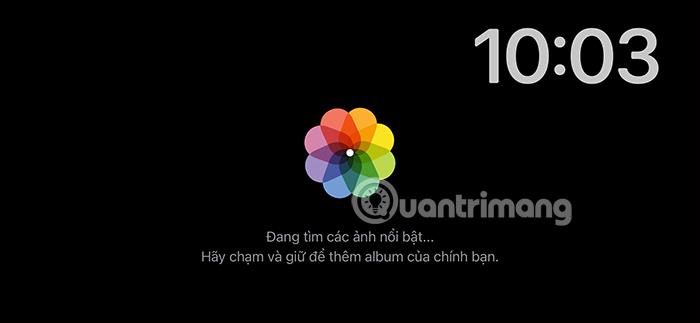
Відкрийте екран редагування фотоальбому для режиму очікування iPhone, клацніть значок плюса .
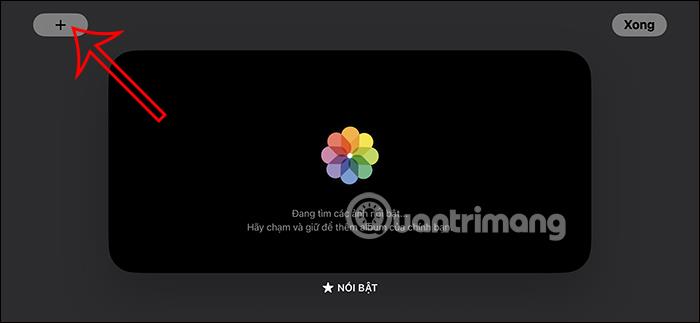
крок 3:
Цей час відображає альбом «Вибране» із зображеннями, які вам сподобалися в альбомі на iPhone. Ми натискаємо на цей альбом, щоб використати його.
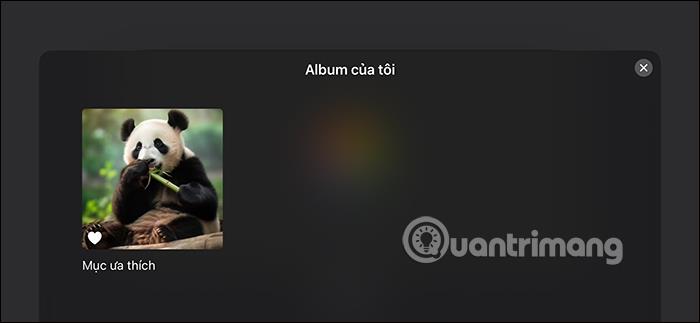
У результаті ви побачили зображення на екрані режиму очікування iPhone. Якщо ви не бажаєте його відображати, натисніть значок мінуса. Нарешті натисніть «Готово», щоб зберегти цю зміну.
крок 4:
Тепер кожного разу, коли ви входите в режим очікування, ваш iPhone відображатиме зображення з ваших улюблених альбомів.

Якщо ви клацнете на екрані, ви побачите опцію «Переглянути у фотографіях» , щоб отримати доступ до альбому.
Ви негайно переміститесь до альбому на iPhone із фотографіями, які відображаються в режимі очікування iPhone.

Перевірка звуку — невелика, але досить корисна функція на телефонах iPhone.
Програма «Фото» на iPhone має функцію спогадів, яка створює колекції фотографій і відео з музикою, як у фільмі.
Apple Music надзвичайно зросла з моменту запуску в 2015 році. На сьогоднішній день це друга в світі платформа для потокового передавання платної музики після Spotify. Окрім музичних альбомів, Apple Music також містить тисячі музичних відео, цілодобові радіостанції та багато інших сервісів.
Якщо ви бажаєте фонову музику у своїх відео або, точніше, записати пісню, що відтворюється як фонову музику відео, є надзвичайно простий обхідний шлях.
Незважаючи на те, що iPhone містить вбудовану програму Погода, іноді вона не надає достатньо детальних даних. Якщо ви хочете щось додати, у App Store є багато варіантів.
Окрім обміну фотографіями з альбомів, користувачі можуть додавати фотографії до спільних альбомів на iPhone. Ви можете автоматично додавати фотографії до спільних альбомів без необхідності знову працювати з альбомом.
Є два швидші та простіші способи налаштувати зворотний відлік/таймер на пристрої Apple.
App Store містить тисячі чудових програм, які ви ще не пробували. Звичайні пошукові терміни можуть бути некорисними, якщо ви хочете знайти унікальні програми, і нецікаво безкінечно прокручувати випадкові ключові слова.
Blur Video — це програма, яка розмиває сцени або будь-який вміст, який ви хочете мати на своєму телефоні, щоб допомогти нам отримати зображення, яке нам подобається.
Ця стаття допоможе вам встановити Google Chrome як браузер за умовчанням на iOS 14.









